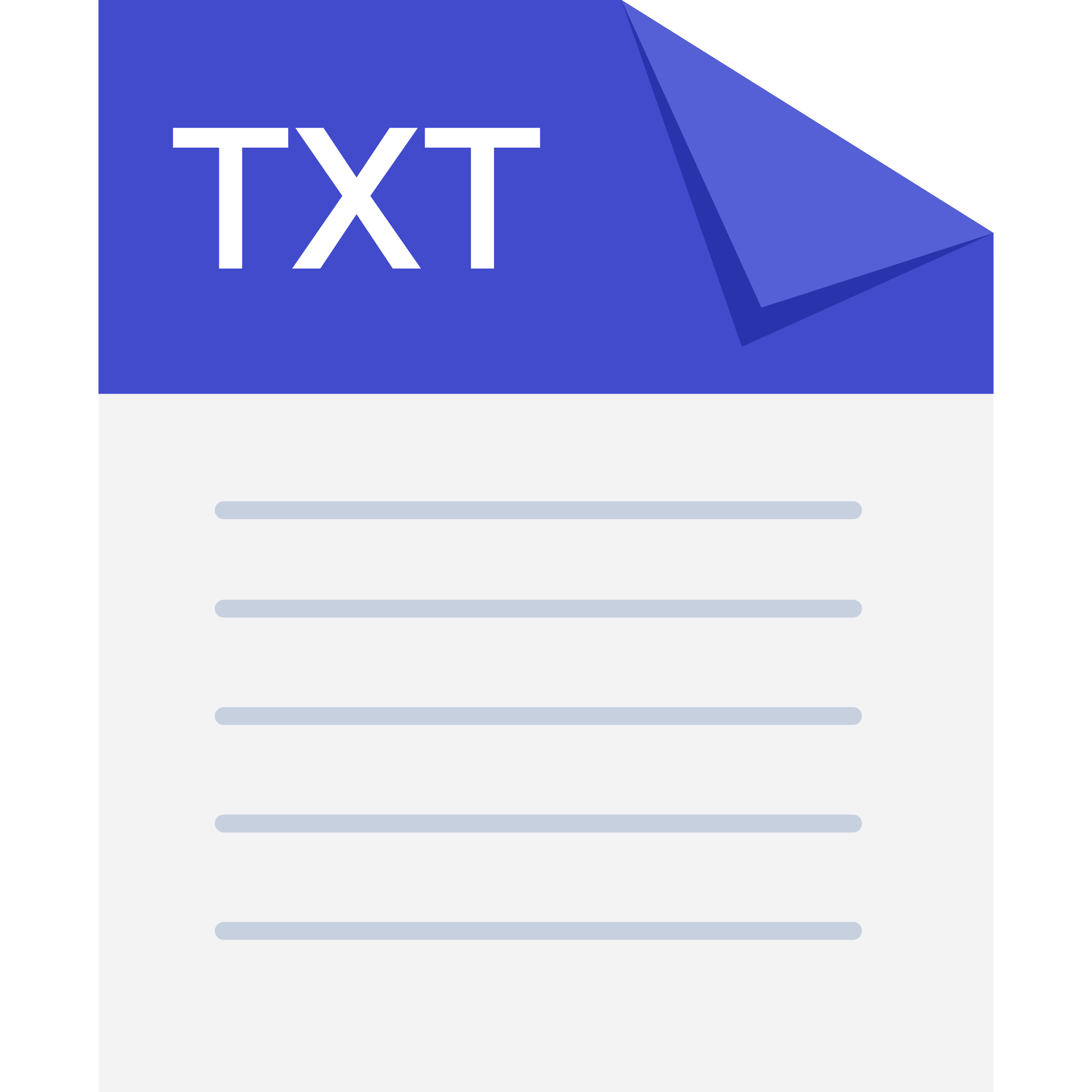()网络小编带你走进数字绘画的世界,如何运用好一款绘图软件呢?我们就从准备好你的线稿和上色工具,如彩色铅笔、水彩或数字绘图软件开始吧。
从基本色块开始,逐步添加阴影和高光,注意颜色间的过渡要自然。不断调整,直到满意为止。记得多实践,熟能生巧!
线稿上色教程
(图片来源网络,侵删)
给线稿上色是一个既有趣又具有创造性的过程,它可以让平面的线稿变得生动和多彩,无论你是数字绘画新手还是希望提高你的技能,以下的步骤将帮助你给线稿上色。
准备阶段在开始上色之前,确保你已经准备好以下工具:
1、线稿:清晰、干净的线稿是上色的基础。
2、绘图软件:如Adobe Photoshop、Procreate、Clip Studio Paint等。
3、数位板:如果你使用的是绘图软件,一个灵敏的数位板会让过程更加流畅。
4、颜色参考:可以是实物照片或者你喜欢的艺术作品,用来帮助你选择配色方案。

(图片来源网络,侵删)
上色流程步骤一:分层
打开你的绘图软件,导入线稿。
在线稿图层上方创建一个新的图层,命名为“颜色层”。
确保颜色层处于线稿层的正上方,并且设置为“剪辑蒙版”或“剪辑组”,这样颜色就不会超出线条。
步骤二:选择颜色
根据你的项目需求或个人喜好,选择一套配色方案。

(图片来源网络,侵删)
你可以使用色轮来帮助选择互补色、相似色或三角色搭配。
在软件中设置好你的主要颜色、次要颜色和高光/阴影颜色。
步骤三:基础填充
使用大号软边笔刷在颜色层上对每个区域进行基础颜色填充。
不要担心细节,这一步只是为了区分不同的区域和物件。
步骤四:细节渲染
在颜色层上方创建新的细节层。
使用小号硬边或软边笔刷添加阴影、高光、纹理和其他细节。
注意光源的位置,保证阴影和高光的逻辑一致性。
步骤五:调整与修饰
检查颜色之间的过渡是否自然,必要时使用软边笔刷进行融合。
调整色彩饱和度和对比度,使画面更加和谐。
可以添加特效层,比如发光、颗粒感等,增加视觉层次。
步骤六:最终检查
审视整体作品,检查是否有遗漏或错误的地方。
可以缩小画面查看整体效果,放大检查细节质量。
保存你的工作,并备份文件以防丢失。
相关问答FAQsQ1: 如何选择合适的颜色搭配?
A1: 选择颜色时可以考虑使用色轮来找到和谐的颜色搭配,你可以使用互补色(直接对立的颜色)来创造鲜明对比,使用相似色(相邻颜色)来创造柔和的效果,或者使用三角色(色轮上形成等边三角形的三种颜色)来创造动态平衡,参考自然界的色彩搭配,如天空的蓝色和草地的绿色,也是一个不错的选择。
Q2: 如果我在数字绘画中犯了错误,该怎么办?
A2: 数字绘画的一大优势就是容易修改,如果你犯了错误,可以使用绘图软件中的“撤销”功能回到之前的状态,如果需要局部修正,可以使用橡皮擦工具精准地擦除错误部分,然后重新上色,多使用图层可以帮助你隔离不同的元素,使得修改更加便捷,记得经常保存不同版本的文件,这样即使需要大幅度修改,也能从最近的进度重新开始。
声明:本文内容来源网络收集和网友自主投稿,本平台为信息承载服务,如有侵权联系管理删除。暂不接受AD,谢谢!